Вы ищете бесплатные звуковые эффекты для своих проектов в DaVinci Resolve? В этом руководстве я подробно расскажу вам, как скачать эти звуковые эффекты и эффективно использовать их в своих видеопроектах. С помощью правильных звуков вы сможете добавить последние штрихи к своим видео и придать им более профессиональный вид. Давайте сразу перейдем к делу и выполним необходимые шаги для получения звуковых эффектов.
Ключевые моменты
- Вы узнаете, как активировать и загрузить библиотеку звуков в DaVinci Resolve.
- Перед использованием звуков необходимо ознакомиться с лицензионными соглашениями.
- Вы получите две дополнительные рекомендации сайтов для бесплатного использования звуковых эффектов.
- Как оптимизировать звук в DaVinci Resolve.
Пошаговая инструкция
Для начала вам нужно активировать библиотеку звуков, чтобы получить доступ к бесплатным звуковым эффектам. Откройте DaVinci Resolve и нажмите на значок музыкальной ноты в правом нижнем углу. Здесь вы найдете библиотеку звуков, которую вам нужно активировать.
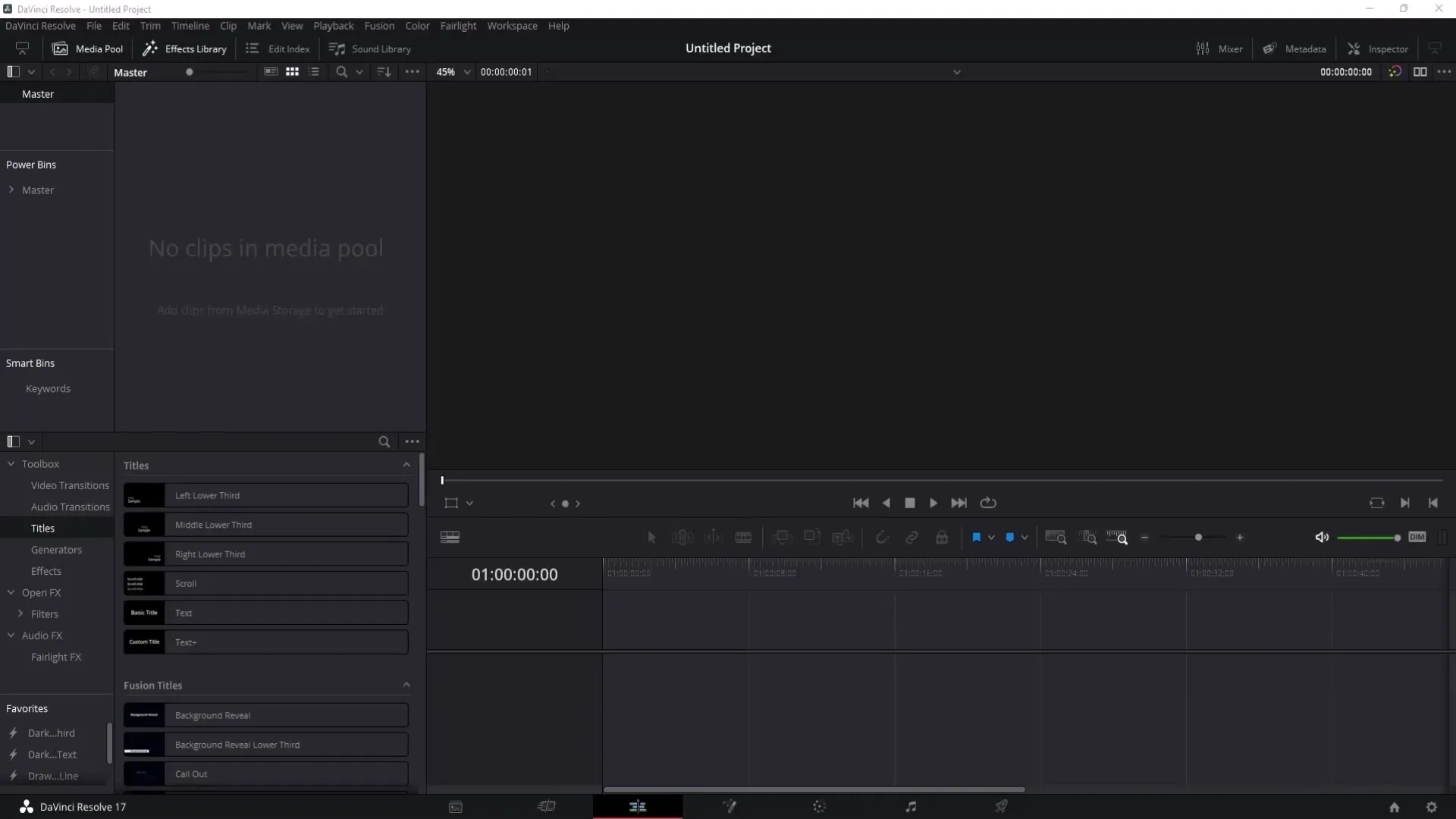
Щелкните на библиотеке звуков и найдите ссылку для загрузки, которая обычно отображается вверху. Здесь вам будет предложено ввести свои данные. Это необходимо для загрузки звуковых эффектов.
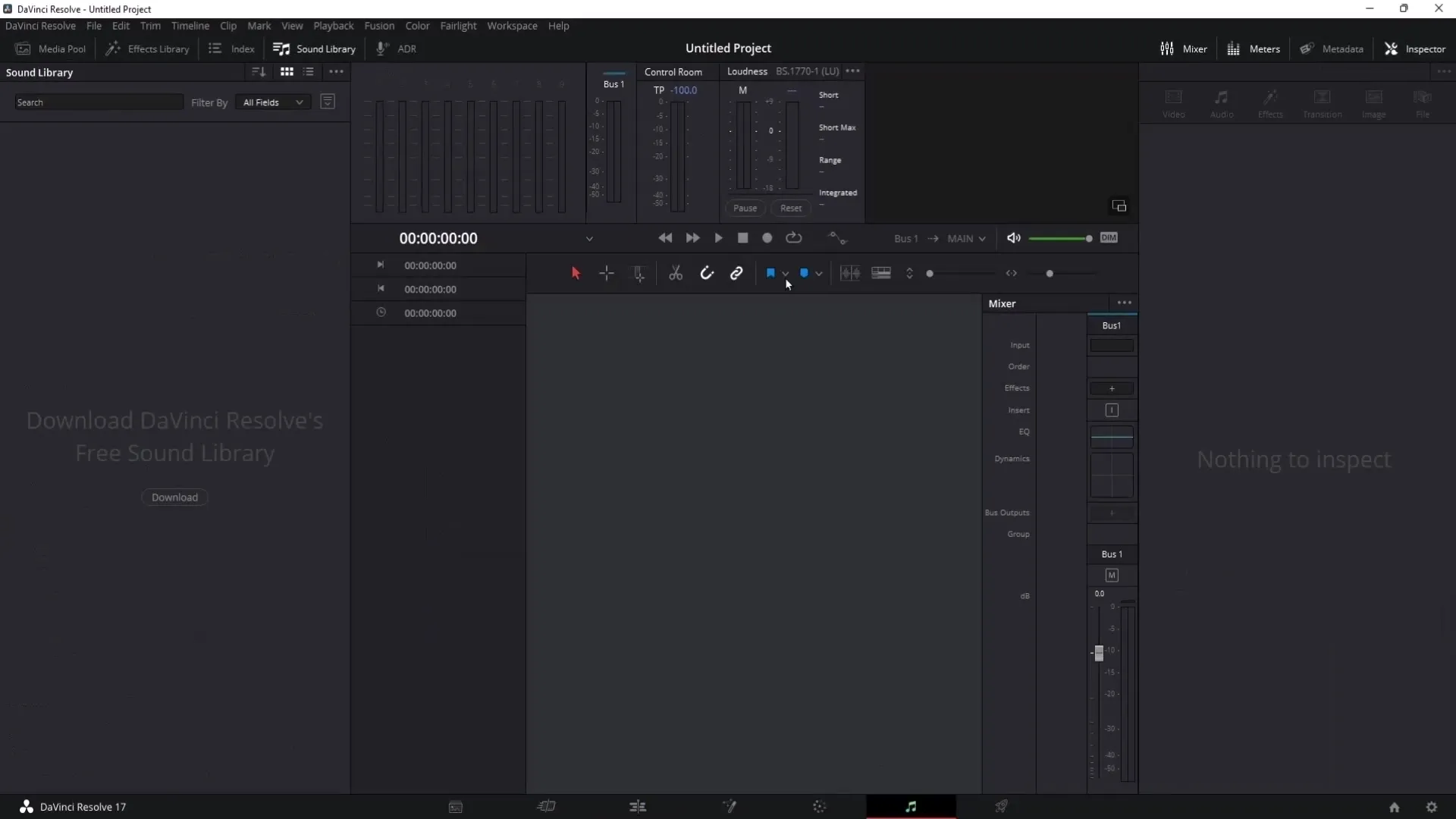
После того как вы введете свои данные, нажмите на кнопку "Далее". После ввода данных вы перейдете к лицензионному соглашению. Важно прочитать его, чтобы понять, как вы можете использовать звуковые эффекты. Вы имеете право использовать звуки в частных и коммерческих целях.
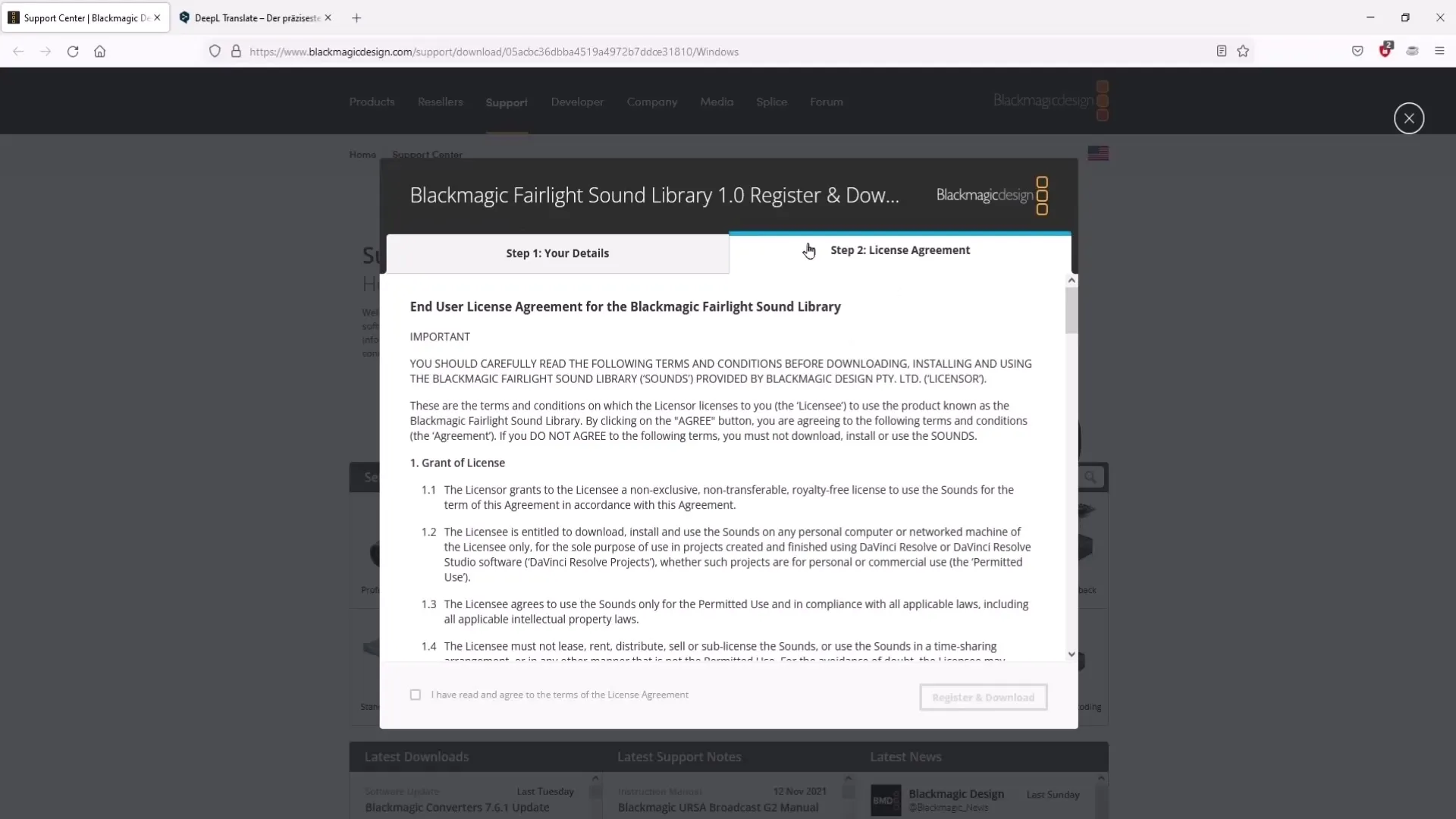
Важно, однако, чтобы вы не продавали звуковые эффекты как свои собственные, чтобы вы могли использовать их в новых проектах, но не могли продавать их дальше. После того как вы приняли соглашение, нажмите на кнопку "Регистрация и загрузка", чтобы начать загрузку.
После завершения загрузки рекомендуется создать новую папку для звуковых эффектов. В моем случае я создал папку "Sounds" в папке DaVinci Resolve, чтобы все было упорядочено.
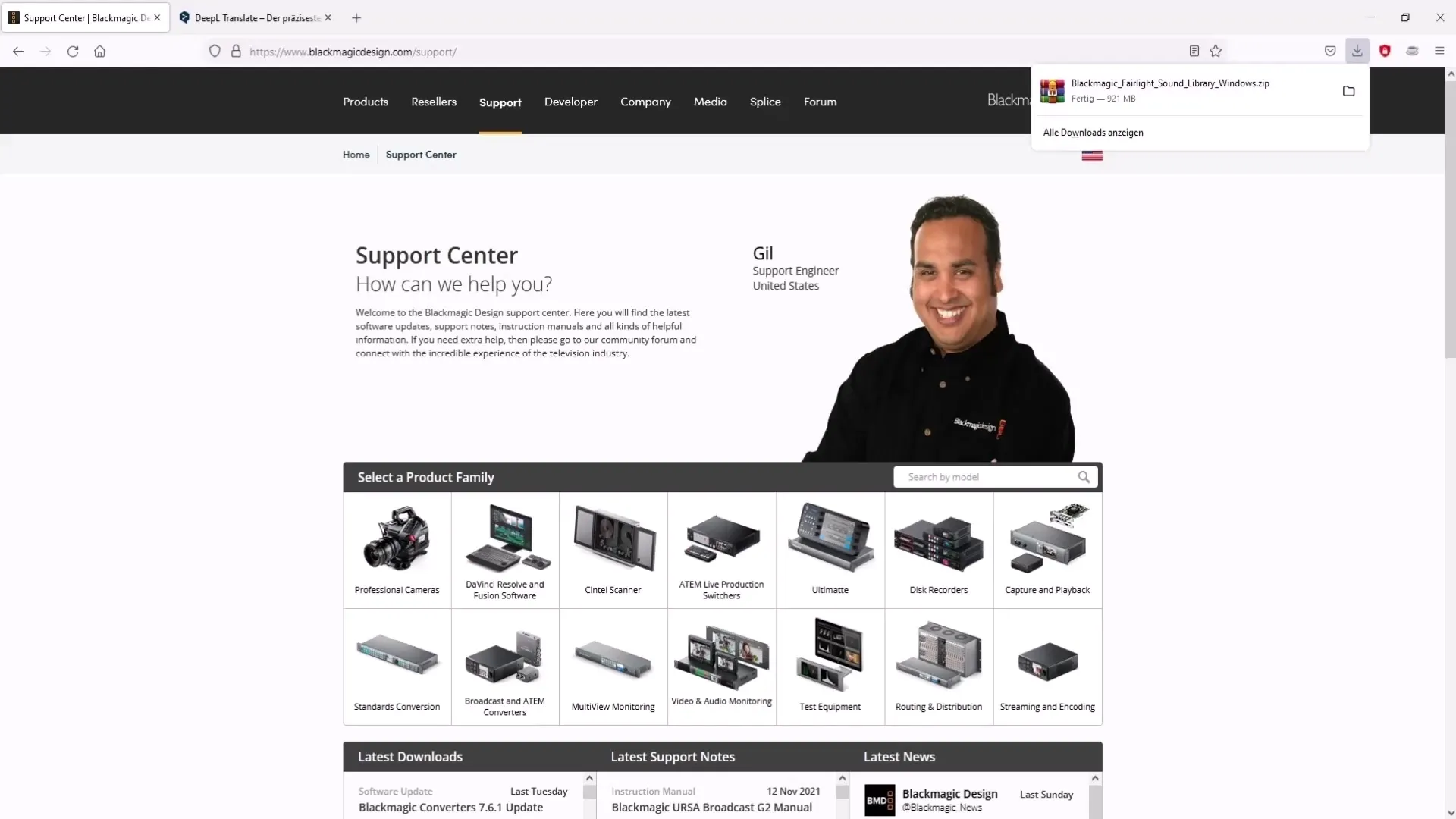
Теперь перетащите загруженный zip-файл в эту новую папку. Щелкните правой кнопкой мыши и выберите опцию "Разархивировать все", чтобы сделать файлы доступными в папке.
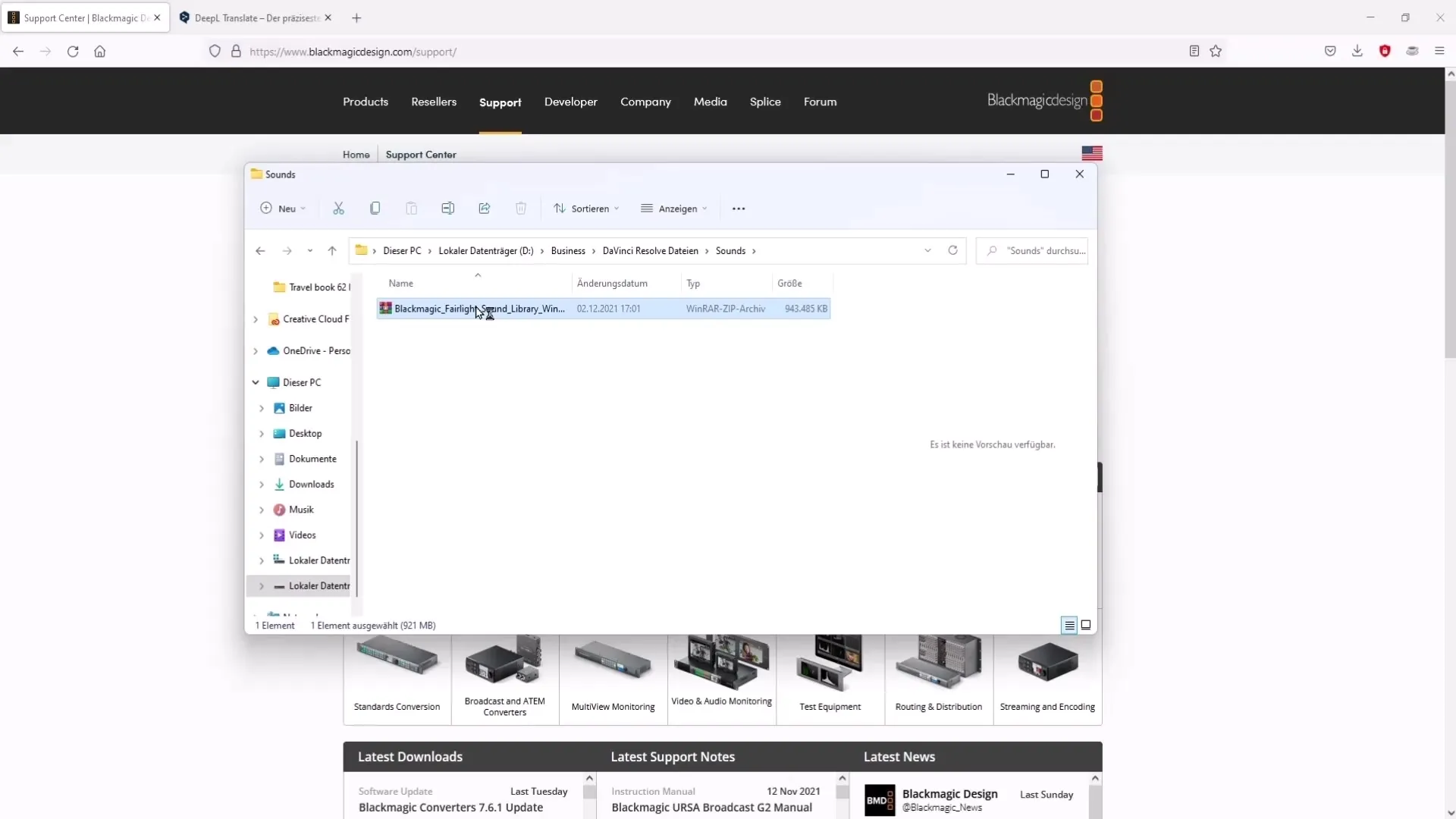
Откройте распакованную папку и щелкните на установочном файле, чтобы начать процесс установки. Обязательно запишите папку установки, так как она понадобится вам позже.
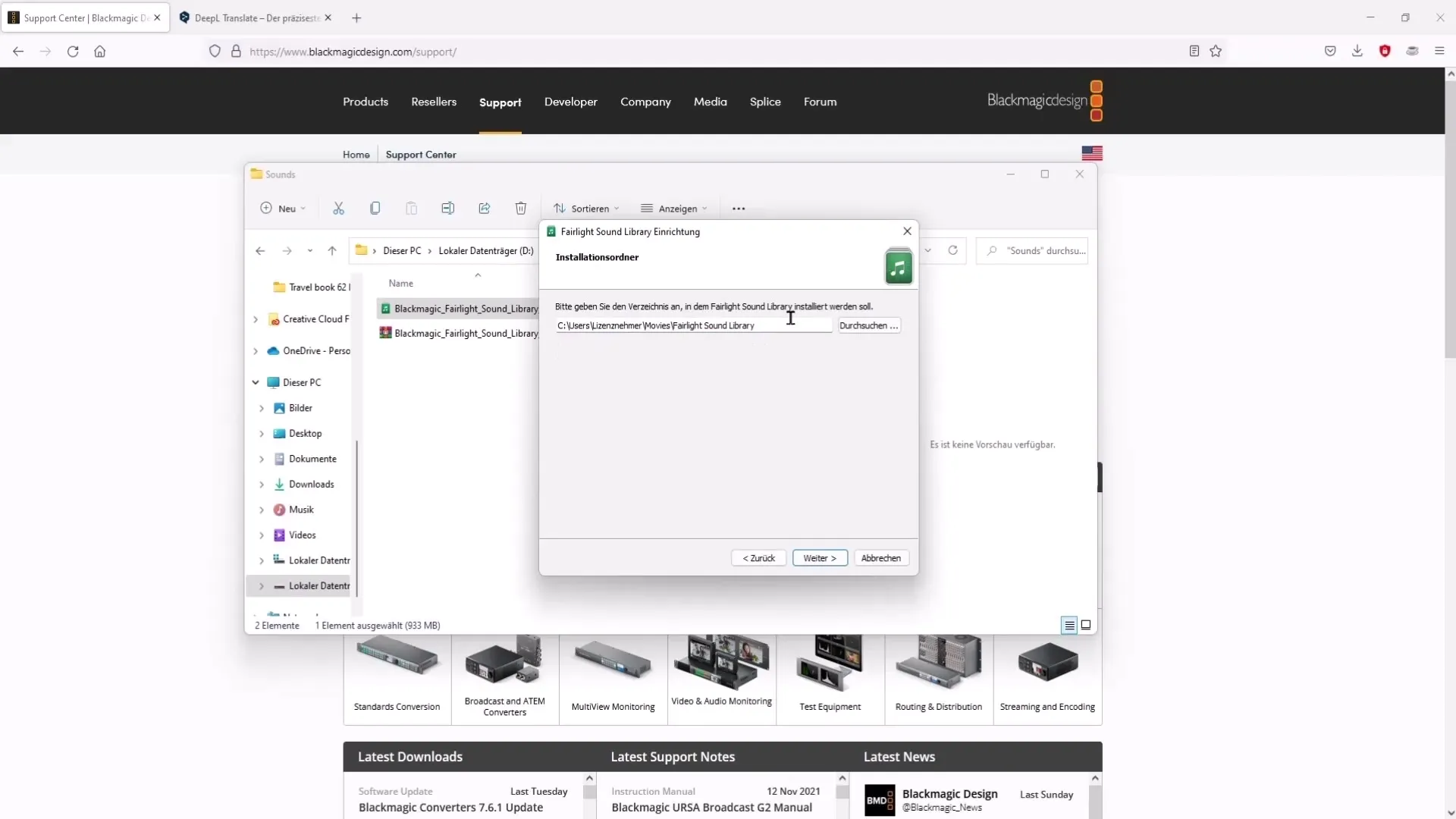
Примите лицензионное соглашение и завершите процесс установки. Обратите внимание, что звуковые эффекты требуют около 1,5 ГБ дискового пространства. Если все в порядке, нажмите на кнопку "Установить".
После успешной установки необходимо перезапустить DaVinci Resolve. Вернитесь в библиотеку звуков и нажмите на три точки, чтобы выбрать настройки. Там вы можете выбрать пути к установленным звуковым файлам.
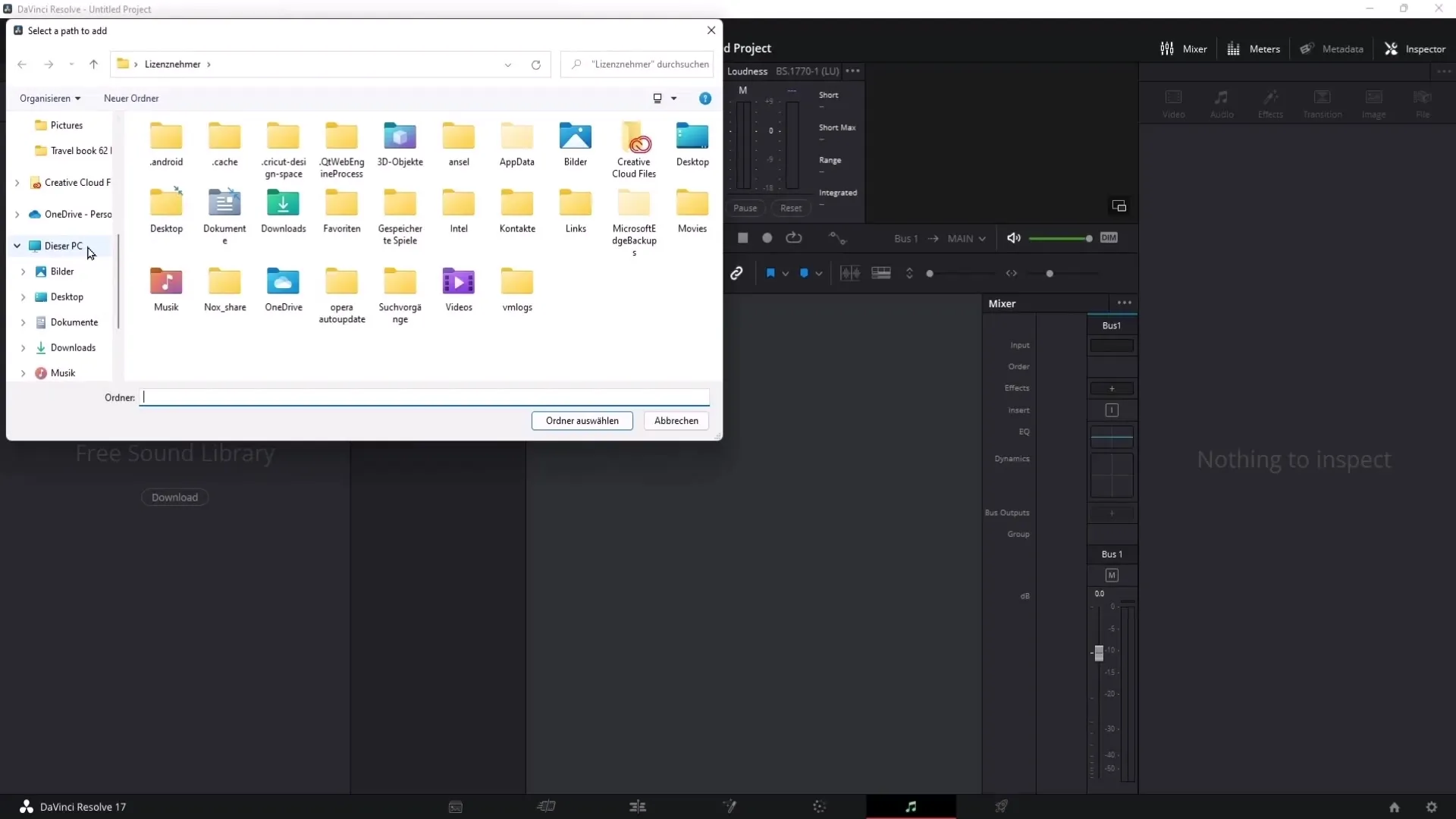
Выберите папку, в которую вы установили звуковые эффекты, и загрузите их в программу. После загрузки звуков вы увидите, что они доступны в библиотеке звуков.
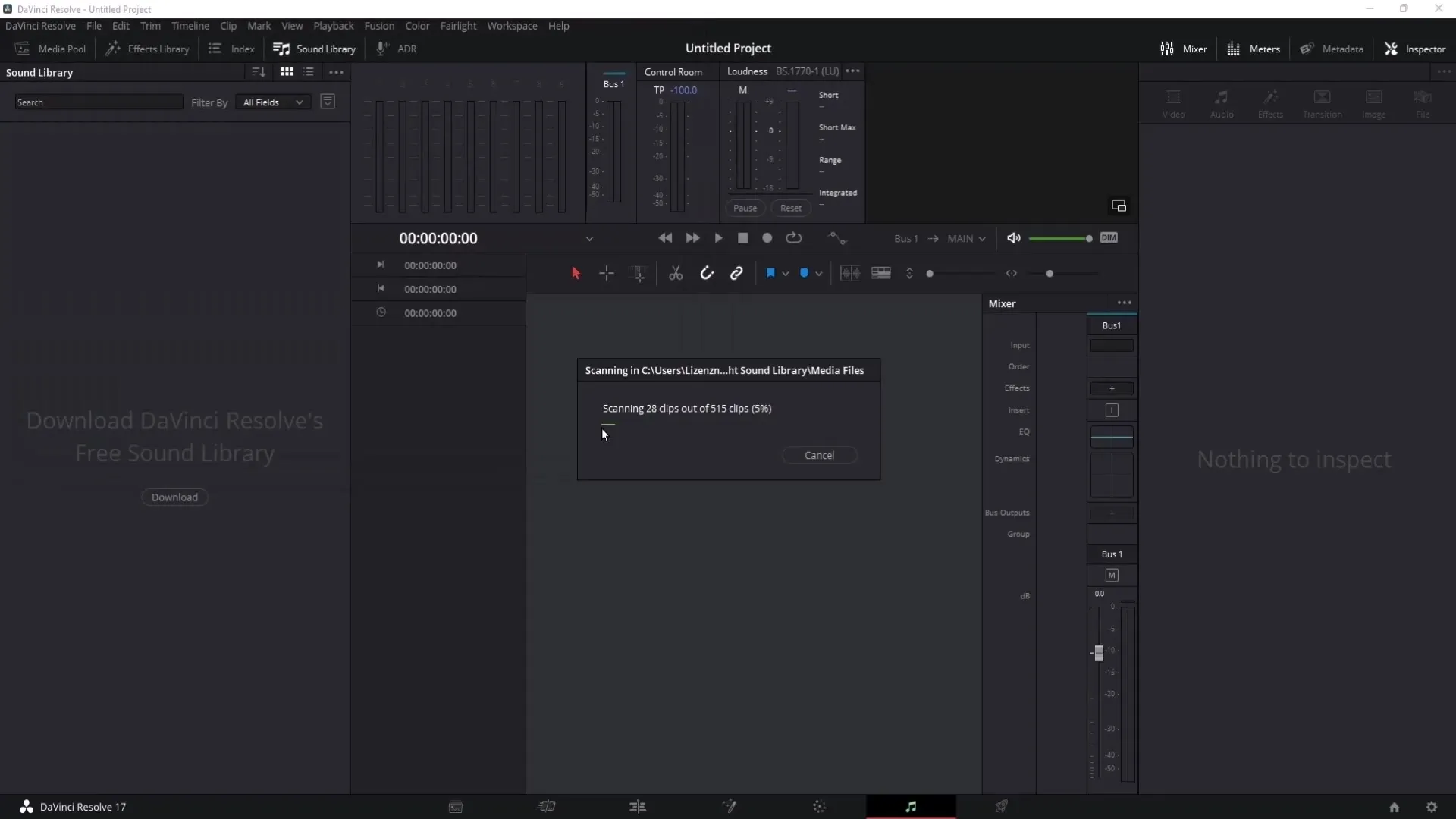
Чтобы использовать звуки, перейдите к нотам в области Fairlight и найдите конкретный звуковой эффект в строке поиска. Например, вы можете найти "дверь открывается".
Найдя нужный звуковой эффект, вы можете щелкнуть на нем и прослушать его. Чтобы перетащить звук на временную шкалу, зажмите левую кнопку мыши и просто перетащите звуковой эффект в свой проект.
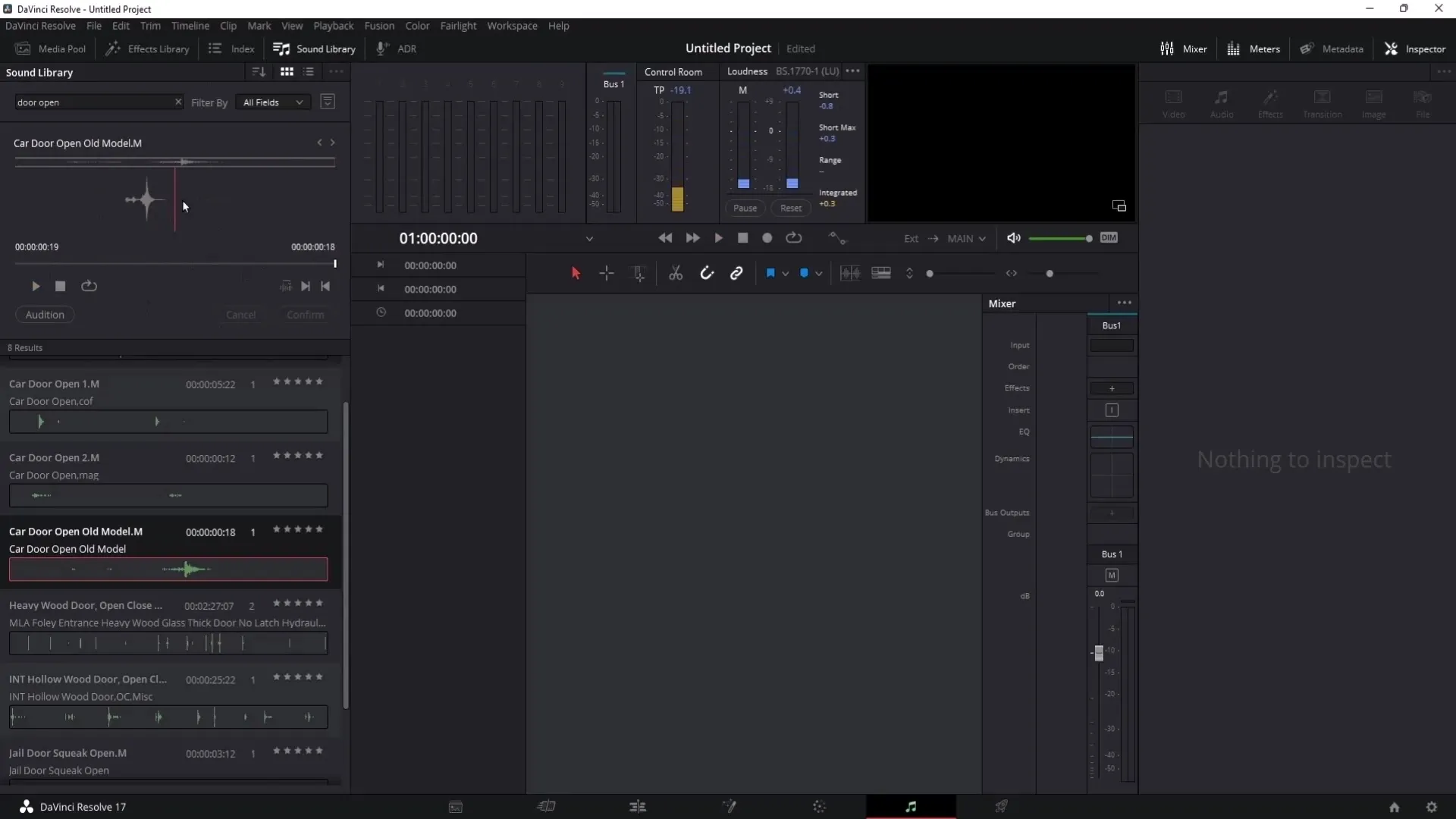
Важным моментом является то, что по умолчанию звуковые эффекты в DaVinci Resolve настроены на монофонический режим. Чтобы изменить их на стерео, щелкните правой кнопкой мыши на клипе и перейдите в раздел "Атрибуты клипа". Здесь вы можете изменить формат звука на стерео.
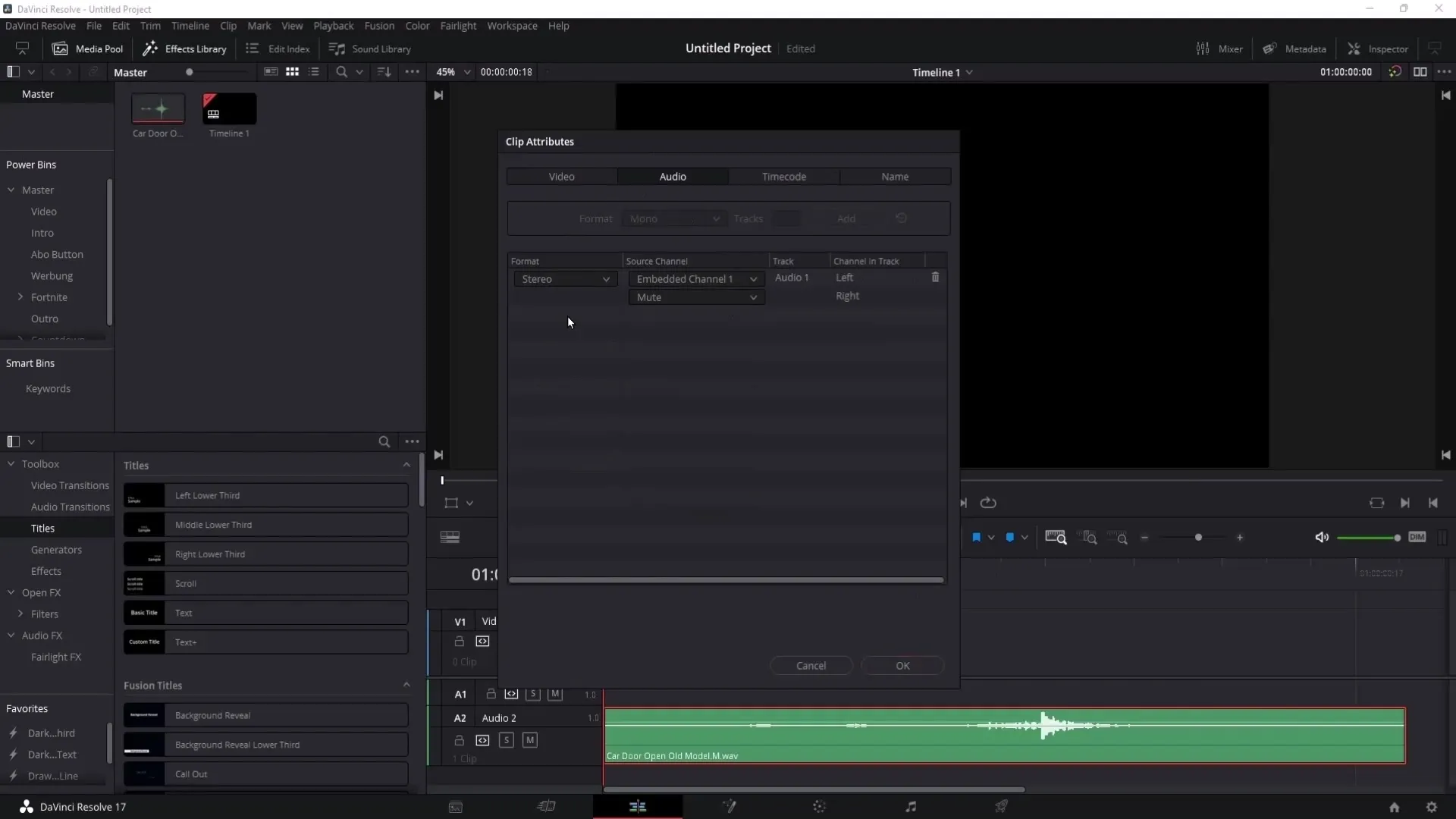
Если вы ищете больше бесплатных звуковых эффектов, я могу порекомендовать вам два сайта. Первый - Soundj, немного устаревший сайт, но с понятными и полезными звуковыми эффектами.
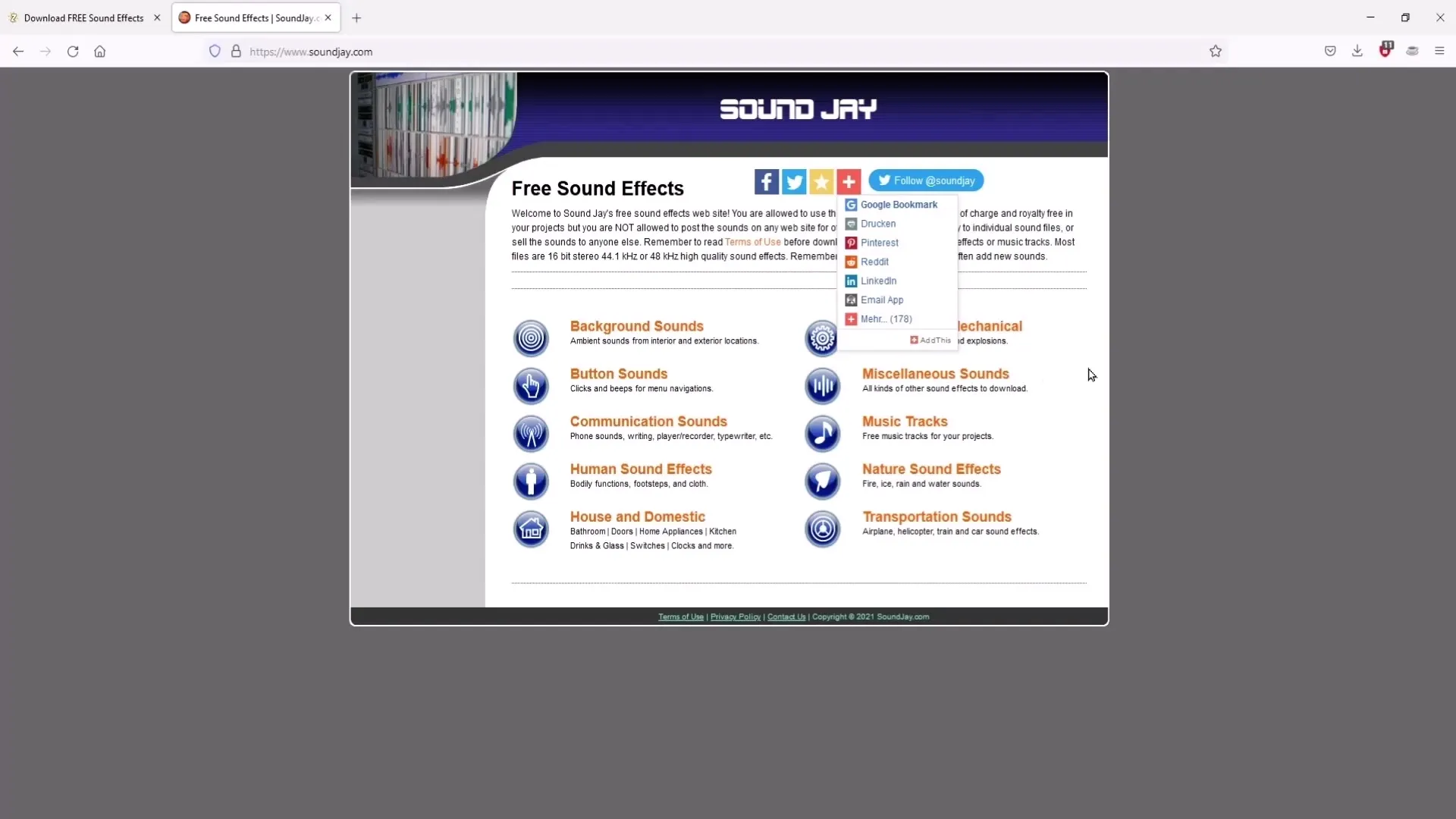
Второй сайт, который я рекомендую, называется ssplet. Этот сайт более новый и предлагает привлекательный выбор бесплатных звуков, которые легко найти.
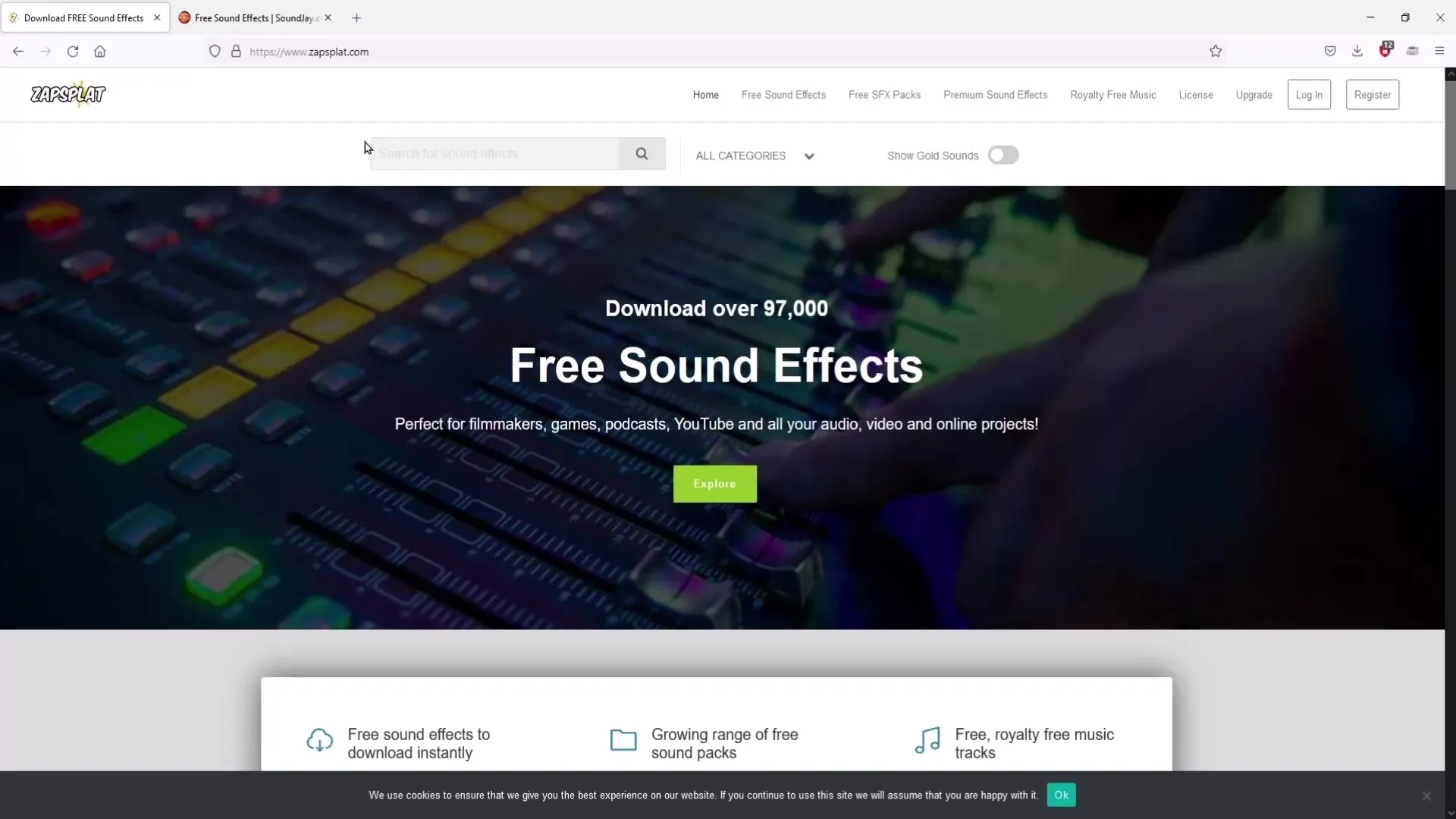
Просмотрите категории на страницах сайта и загрузите нужные вам эффекты для своих проектов DaVinci Resolve.
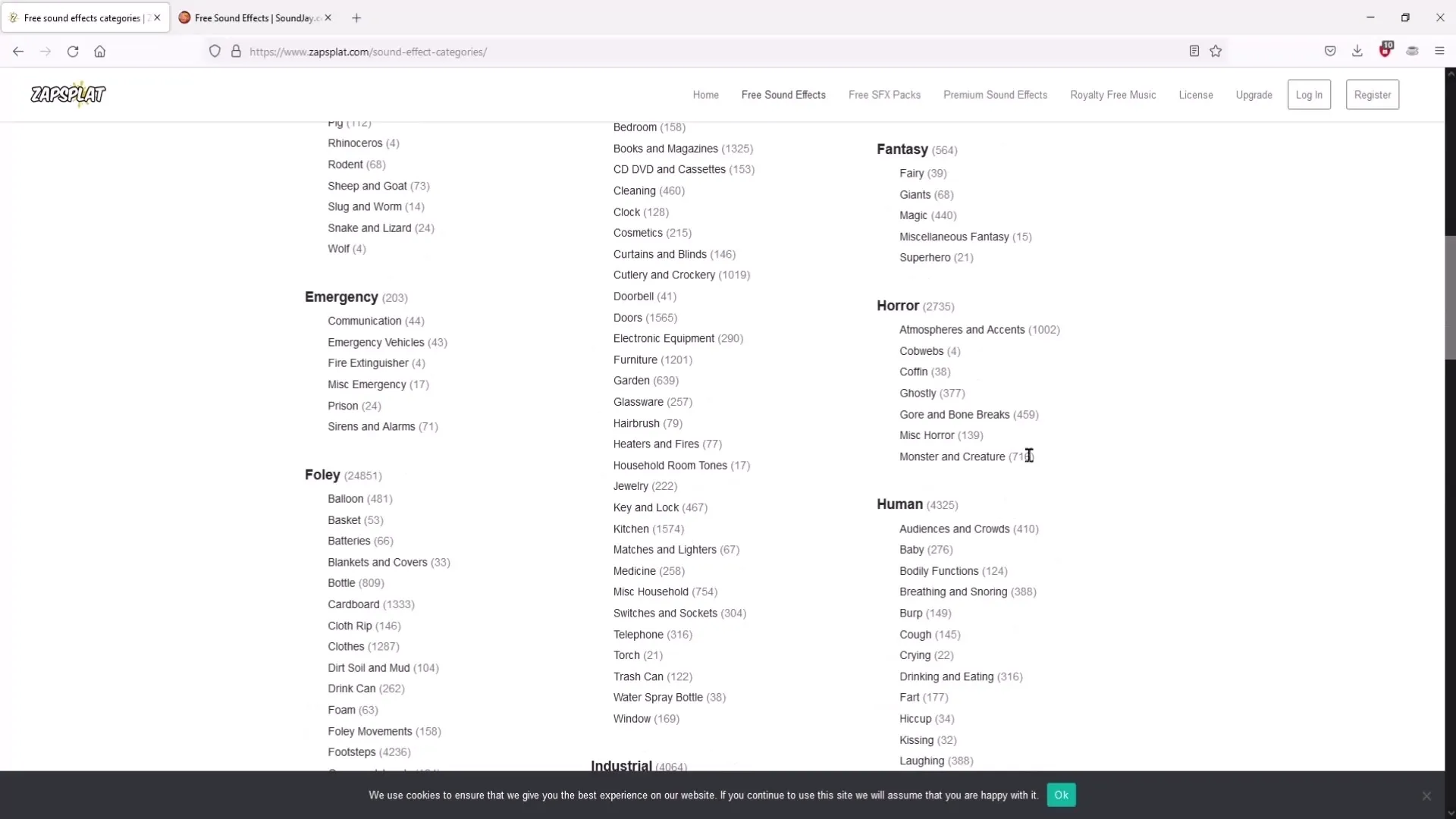
Полезный совет: если вы часто используете тот или иной звуковой эффект, вы можете перетащить его в "Корзину питания" DaVinci Resolve. Это даст вам быстрый доступ к любимым звуковым эффектам без необходимости каждый раз их импортировать.
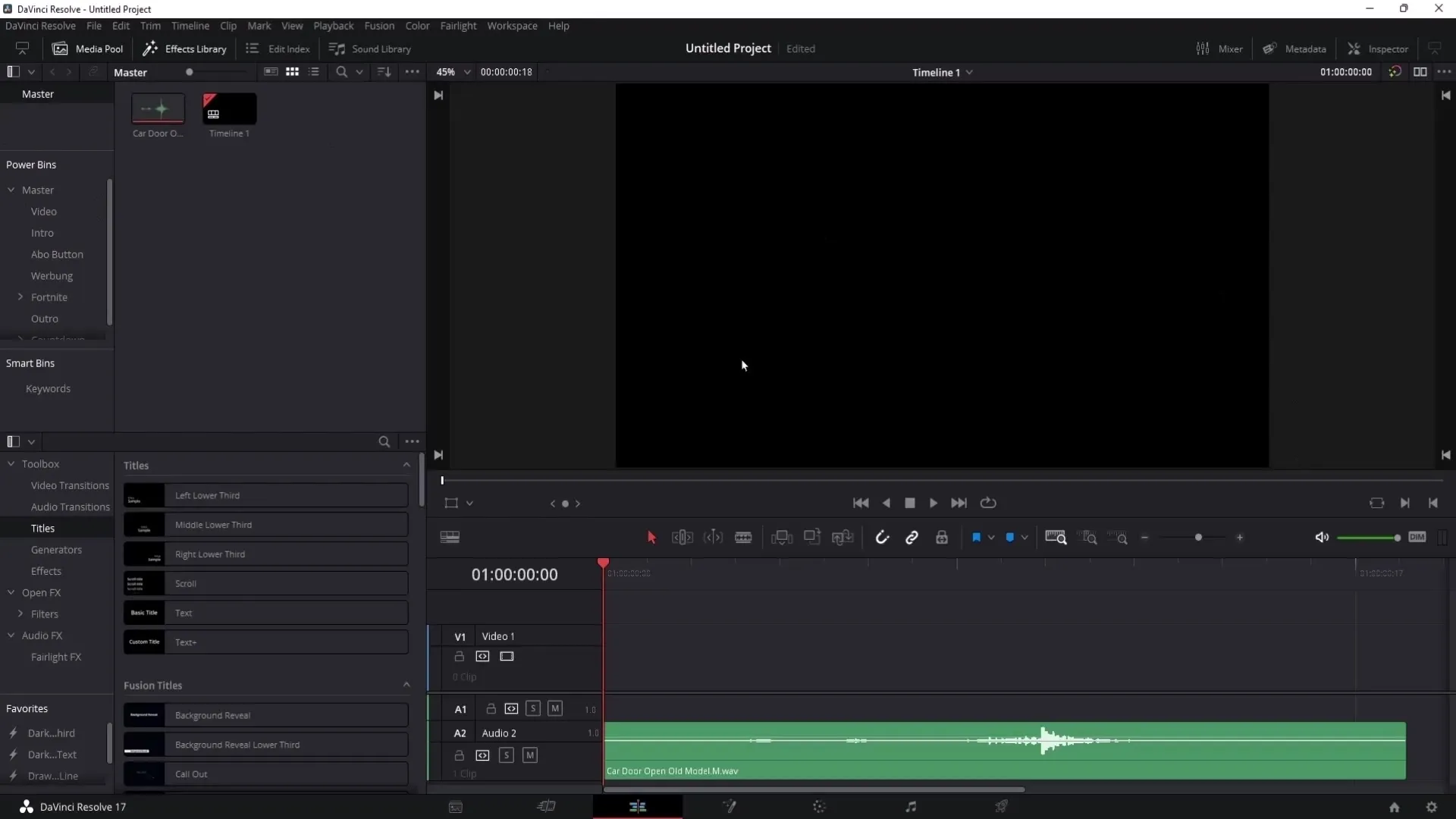
Резюме
Теперь вы узнали, как загрузить и установить бесплатные звуковые эффекты для DaVinci Resolve. С помощью этих звуков вы сможете добавить последние штрихи к своим видео и сделать их более привлекательными. Не забывайте обращать внимание на лицензионные соглашения и использовать дополнительные звуковые сайты для расширения своей библиотеки.
Часто задаваемые вопросы
Как активировать библиотеку звуков в DaVinci Resolve? Перейдите к значку музыкальной ноты и активируйте библиотеку звуков в настройках.
Являются ли звуковые эффекты в DaVinci Resolve бесплатными?Да, звуковые эффекты бесплатны при условии соблюдения условий лицензии.
Где можно найти больше бесплатных звуковых эффектов?Вы можете посетить такие сайты, как Soundj и ssplet, чтобы загрузить дополнительные звуковые эффекты.
Могу ли я использовать звуковые эффекты в коммерческих проектах?Да, звуковые эффекты можно использовать в коммерческих проектах при условии, что они не перепродаются.
Как изменить звуковые эффекты с моно на стерео? Щелкните правой кнопкой мыши на клипе, выберите "Атрибуты клипа" и измените формат звука на стерео.


